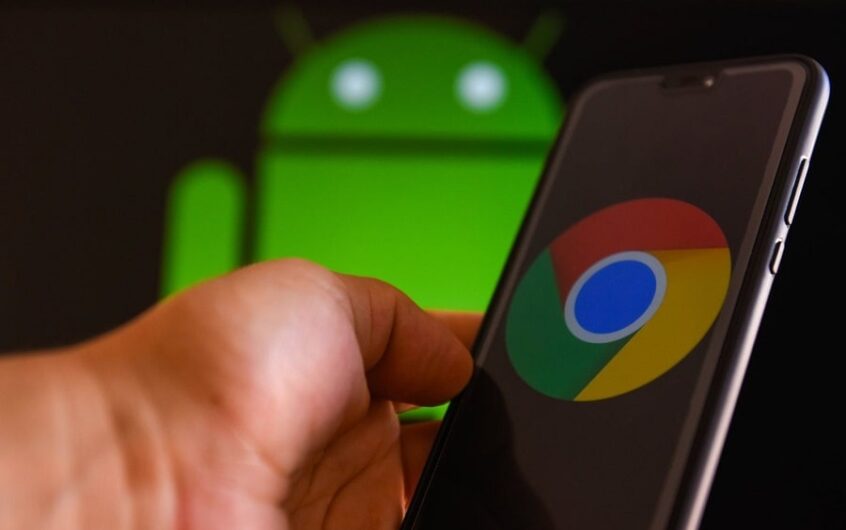เนื้อหา
เร่งความเร็ว Google Chrome บน Android
ขั้นตอนแรกคือการรีสตาร์ทเบราว์เซอร์ใช่ ง่ายมาก ปิดเบราว์เซอร์แล้วเปิดใหม่หากความผิดพลาดชั่วคราวทำให้เกิดปัญหา สิ่งนี้จะช่วยแก้ไขได้
อัปเดตเบราว์เซอร์ Chrome
Google Chrome มีการอัปเดตอยู่ตลอดเวลา และทีมงานก็ทำงานอย่างหนักเพื่อให้สิ่งต่างๆ น่าตื่นเต้นในขณะที่เพิ่มคุณลักษณะและขจัดข้อบกพร่องดังนั้นตรวจสอบให้แน่ใจว่าเบราว์เซอร์ Chrome ของคุณเป็นปัจจุบัน สิ่งนี้จะ
เพิ่มโอกาสให้ Chrome ของคุณทำงานได้อย่างราบรื่นและเร็วขึ้น
ปิดแถบโครเมียม
ใช่ เมื่อคุณเปิดแท็บ Chrome มากเกินไป เบราว์เซอร์อาจทำงานช้าลงและอุปกรณ์อาจทำให้ประสิทธิภาพการทำงานช้าลงปิดแท็บที่ไม่ได้ใช้ทั้งหมดโดยคลิก X ที่เกี่ยวข้อง
วิธีปิดแท็บทั้งหมดใน Google Chrome สำหรับ Android
- เปิดเบราว์เซอร์ Chrome และถัดจากแถบค้นหา คุณจะเห็นปุ่มที่มีตัวเลขที่ตรงกับจำนวนแท็บที่คุณเปิดไว้คลิกที่ปุ่มนี้
- คลิกปุ่มเมนู > ปิดแท็บทั้งหมด:
- ตอนนี้ควรปิดแท็บทั้งหมดแล้ว
ล้างแคช Chrome
เมื่อใช้เบราว์เซอร์ Chrome จะบันทึกข้อมูลบางอย่างจากเว็บไซต์ในแคชและคุกกี้โดยอัตโนมัติการล้างข้อมูลเหล่านี้สามารถแก้ไขปัญหาบางอย่างได้ เช่น ปัญหาการโหลดหรือการจัดรูปแบบบนไซต์
- บนอุปกรณ์ Android ของคุณ คลิก "เปิดการตั้งค่า" จากนั้น "แอป"
- ค้นหาและคลิก Chrome (คุณอาจต้องเลื่อนไปที่แท็บ "ทั้งหมด")
- คลิกที่ ที่เก็บข้อมูล จากนั้นบนปุ่ม ล้างแคช
- Chrome ควรจะเร็วขึ้นเล็กน้อยในขณะนี้
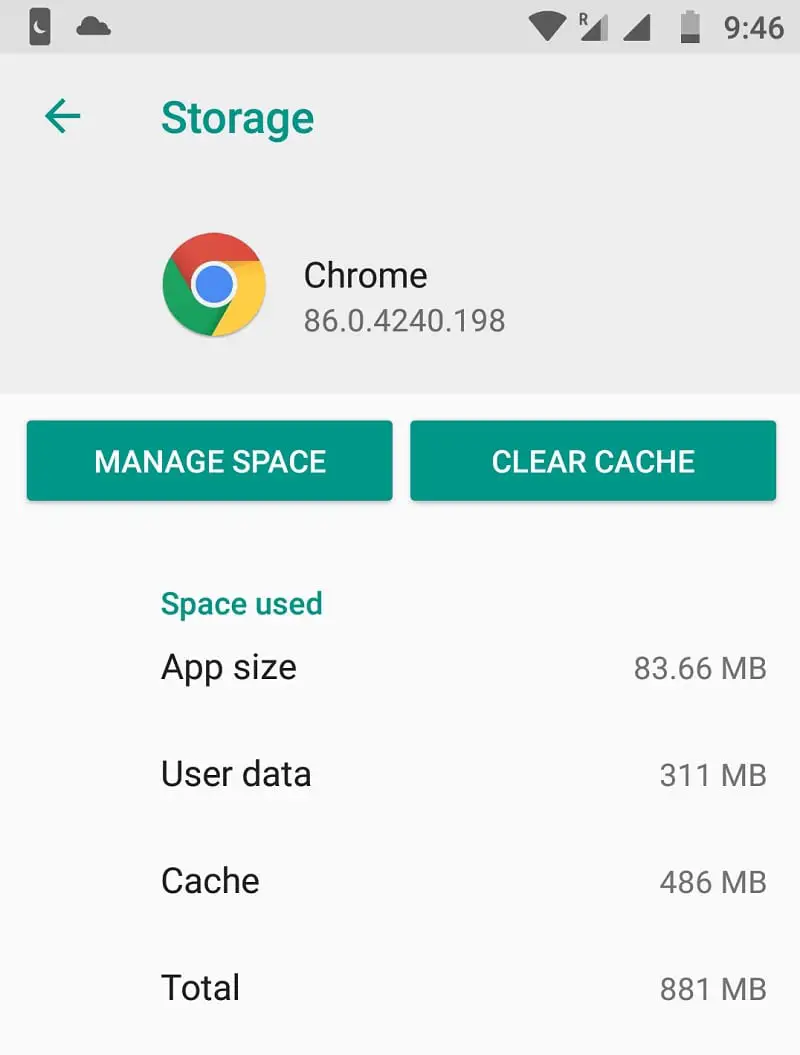
เพิ่มหน่วยความจำให้ Chrome
ตามค่าเริ่มต้น การใช้ RAM ของ Chrome จะจำกัดไว้ที่ 64 MB และเมื่อเพิ่มขีดจำกัดนี้ คุณจะได้รับประสบการณ์ที่ราบรื่นและตอบสนองมากขึ้นหุ่นยนต์เบราว์เซอร์ Google Chrome ยังมีการตั้งค่าสถานะต่างๆ ที่ไม่ปกติสำหรับผู้ใช้ แต่คุณสามารถบัญชีผู้ใช้นี้เป็นส่วนตัวเข้าสู่" chrome: // แฟล็ก "ในการเข้าถึง
- เปิดเบราว์เซอร์ Chrome และป้อน " chrome://flags/#max-tiles-for-interest-area "
- ค้นหาไทล์ที่ใหญ่ที่สุดสำหรับพื้นที่ที่สนใจ คลิกเมนูแบบเลื่อนลงและเลือก 512
- เมื่อได้รับแจ้ง ให้คลิกปุ่มรีสตาร์ททันที
- ตอนนี้คุณควรได้สัมผัสกับเบราว์เซอร์ Chrome ที่ตอบสนองมากขึ้นบน Android
ปิดการใช้งาน JavaScript
นอกจากนี้ เมื่อพูดถึงประสิทธิภาพ การปิดใช้งาน JavaScript สามารถช่วยปรับปรุงเวลาในการโหลดหน้าเว็บ และลดความเครียดให้กับเบราว์เซอร์ได้
- เปิด Chrome สำหรับ Android
- คลิกปุ่มเมนูสามจุดที่มุมบนขวา
- เลือกการตั้งค่าแล้วเลือกการตั้งค่าไซต์
คลิก Javascript และปิด
เปิดใช้งานการประหยัดอินเทอร์เน็ต
นอกจากนี้ เปิดเบราว์เซอร์ Chrome ไปที่เมนูแอปพลิเคชัน คลิก "การตั้งค่า" และเลือก "โปรแกรมประหยัดอินเทอร์เน็ต" เพื่อเปิดคุณสมบัติ
- เปิดเบราว์เซอร์ Chrome
- แตะไอคอน 3 จุดที่มุมบนขวาของหน้าจอ
- คลิกการตั้งค่าและเลื่อนลงไปที่โหมด Lite
- สลับบน